CryptoTorLocker vírus eltávolítása (eltávolítási instrukciók) - Visszafejtési lépések is
Eltávolítási Útmutató - CryptoTorLocker vírus
Mi az, hogy CryptoTorLocker ransomware vírus?
A CryptoTorLocker ransomware elemzése
A CryptoTorLocker szerencsére nem jelent túlságosan nagy veszélyt az internetezőkre. Habár fájltitkosító vírusként működik, a szakértők szerint nem egy kifinomult program. Ezt a hátrahagyott üzenet is bizonyítja. Habár a tökéletesen megírt vírusüzenetek ritkaságnak számítanak, a CryptoTorLocker szöveget új rekordot dönt – de nem a jó értelemben. Feltételezhető, hogy a vírus készítői csak fiatal bajkeverők. A malware a hírhedt CryptoLocker vírust próbálja imitálni, amely nemrégiben újabb lendületet vett. Több hasonló utánzat is felbukkant már, de szerencsére nem minegyik tudja felvenni a versenyt az eredeti fertőzéssel. Ha a CryptoTorLocker az ön rendszerébe is bejutott, mielőbb lásson hozzá a vírus eltávolításához. A kiváló FortectIntego segítségével biztosíthatja, hogy minden alkotóelem törlődjön. Emellett fel is gyorsítja az eltávolítás folyamatát.
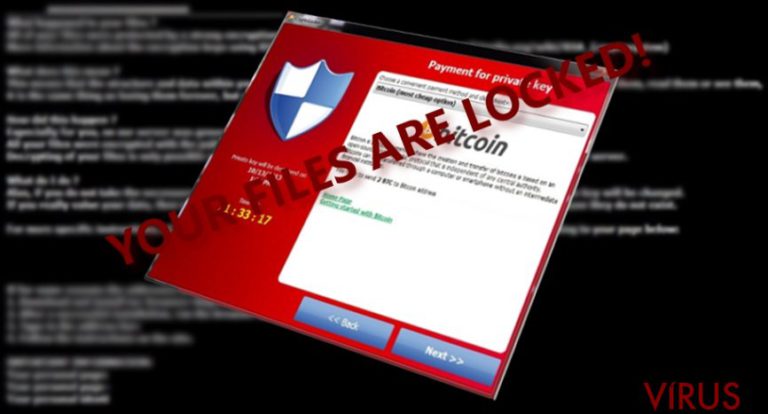
Sok hackerpalántát csábít az olyan crypto-malware vírusok sikere, mint a TeslaCrypt, a CryptoWall és a Cerber. Ők a titkosítási módszerek alapjainak elsajátítása után gyakran saját fertőzések elkészítésébe fognak. Ennek következtében rengeteg eltérő komplexitású zsarolóvírussal találkozhatunk. Előfordul, hogy a fejlesztőknek nem sikerül igazán kártékony programot írniuk. A CryptoTorLocker a jól ismert CryptoLocker vírusnak próbálja kiadni magát, de az egyszerűbb XOR titkosítási módszert alkalmazza. Habár a szakértők szerint a titkosítás könnyen visszafejthető, a terjesztési módszer még nem teljesen világos. Annyi biztos, hogy a bejutást követően azonnal hozzákezd a fontosnak tűnő dokumentumok felkutatásához és titkosításához. Szimmetrikus algoritmust használ, és a CryptoTorLocker2015! kiterjesztést fűzi a titkosított fájlokhoz. A többi hasonló vírus szokásaihoz híven a követeléseket szöveges fájlban közli, ennek neve HOW TO DECRYPT FILES.txt.
Your important files strong encryption RSA-2048 produces on this computer:Photos,Videos,documents,usb disks etc.Here is a complete list of encrypted files,and you can personally verify this.CryptoTorLocker2015! which is allow to decrypt and return control to all your encrypted files.To get the key to decrypt files you have to pay 0.5 Bitcoin 100$ USD/EUR.
Just after payment specify the Bitcoin Address.Our robot will check the Bitcoin ID and when the transaction will be completed, you’ll receive activation,Purchasing Bitcoins,Here our Recommendations 1. Localbitcoins.com This is fantastic service,Coinbase.com Exchange,CoinJar =Based in Australia,We Wait In Our Wallet Your Transaction
WE GIVE YOU DETAILS! Contact ME if you need help My Email = [email protected] AFTER YOU MAKE PAYMENT BITCOIN YOUR COMPUTER AUTOMATIC DECRYPT PROCEDURE START! YOU MUST PAY Send 0.5 BTC To Bitcoin Address: 1KpP1YGGxPHKTLgET82JBngcsBuifp3noW
A fertőzés öt napot ad a 0,5 bitcoint (kb. 130.000 forint) kóstáló váltságdíj kifizetésére. Ezt követően megjelenik a jelszó bevitelére szolgáló ablak. Ahogyan említettük is, a vírus nem túl összetett, az ablak könnyedén kikerülhető, a fájlok pedig visszafejthető online, illetve a Nathan Scott által készített visszafejtő program segítségével – Scottnak köszönhető egyébként a fertőzés azonosítása is. Fontos, hogy visszafejtő a vírus egyes elemeit használja, ezért a vírusirtó programok esetleg veszélyesnek találhatják. A támadók természetesen saját CryptoTorLocker-visszafejtőt kínálnak, de ez a program nemcsak haszontalan, hanem akár további veszélyes szoftvereket is bejuttathat. Ha ezek a rendszerben maradnak, a CryptoTorLocker később ismét titkosíthatja a fájlokat.
Hogyan terjed a fertőzés?
A malware több módszert is felhasznál a terjedésre. Az egyik módszert a spam e-mailek jelentik, melyek számláknak és adóra vonatkozó jelentéseknek tűnnek. Egyes titkosítóvírusok bruteforce módszerekkel próbálják működésképtelenné tenni a rendszert. A gyenge bejelentkezési jelszó és a szoftveres sérülékenységek szintén növelik a vírus bejutásának esélyeit. Torrentekben és más fájlmegosztó rendszerekben is rejtőzhetnek exploit kitek és trójai vírusok. A CryptoTorLocker 2015 ransomware okozta problémák elkerülésében segíthet az is, ha frissíti a biztonság programokat, rendszeresen készít biztonsági mentéseket, és nem kattint hirdetésekkel teletömött weboldalakra és kétes letöltőoldalakra.
Van gyors módja a fertőzés eltávolításának?
A vírus egy antispyware program (pl. FortectIntego vagy Malwarebytes) telepítésével távolítható el a leggyorsabban. Mindkét program hatékony módja a gyengébb és összetettebb vírusok eltávolításának is (pl. exploit kitek, rootkitek, trójaiak és férgek). A fenyegetés eltávolítása után hozzáláthat a fájlok visszaállításához. Megoldásaink a jövőben is jól jöhetnek. Végül pedig szeretnénk hangsúlyozni, hogy óvatosnak kell lennie, a ransomware vírusok még a megbízható weboldalakon is felbukkanhatnak.
Manuális Eltávolítási Útmutató - CryptoTorLocker vírus
CryptoTorLocker eltávolítása ezzel: Safe Mode with Networking
-
Lépés 1: Indítsa a számítógépet Safe Mode with Networking módban
Windows 7 / Vista / XP- Kattintson a következőre: Start → Shutdown → Restart → OK.
- Mikor a számítógép bekapcsol, kezdje nyomkodni az F8 billentyűt, amíg meg nem jelenik a Advanced Boot Options ablak.
-
Válassza a listáról a következőt: Safe Mode with Networking

Windows 10 / Windows 8- Nyomja meg a Power gombot a Windows bejelentkezési képernyőn. Most tartsa nyomva a billentyűzet Shift gombját, majd kattintson a Restart lehetőségre..
- Most a következőkre kattintson: Troubleshoot → Advanced options → Startup Settings, végül pedig ezt nyomja meg: Restart.
-
Miután a számítógép beindult, válassza a Startup Settings ablakban a következőt: Enable Safe Mode with Networking

-
Lépés 2: CryptoTorLocker törlés
Jelentkezzen be a fertőzött fiókba és indítson egy böngészőt. Töltsön le egy megbízható antispyware programot, például: FortectIntego. Telepítse, frissítse, majd futtasson vele teljes rendszervizsgálatot és távolítson el minden rosszindulatú fájlt, amely a ransomware-hez tartozik, majd fejezze be a behatoló (CryptoTorLocker) eltávolítását.
Próbálkozzon másik módszerrel, ha a ransomware blokkolja a következőt: Safe Mode with Networking
CryptoTorLocker eltávolítása ezzel: System Restore
-
Lépés 1: Indítsa a számítógépet Safe Mode with Command Prompt módban
Windows 7 / Vista / XP- Kattintson a következőre: Start → Shutdown → Restart → OK.
- Mikor a számítógép bekapcsol, kezdje nyomkodni az F8 billentyűt, amíg meg nem jelenik a Advanced Boot Options ablak.
-
Válassza a listáról a következőt: Command Prompt

Windows 10 / Windows 8- Nyomja meg a Power gombot a Windows bejelentkezési képernyőn. Most tartsa nyomva a billentyűzet Shift gombját, majd kattintson a Restart lehetőségre..
- Most a következőkre kattintson: Troubleshoot → Advanced options → Startup Settings, végül pedig ezt nyomja meg: Restart.
-
Miután a számítógép beindult, válassza a Startup Settings ablakban a következőt: Enable Safe Mode with Command Prompt

-
Lépés 2: Állítsa vissza a rendszerfájlokat és -beállításokat
-
Miután megjelent a(z) Command Prompt ablak, írja be, hogy cd restore, majd kattintson arra, hogy Enter.

-
Most írja be, hogy rstrui.exe, majd kattintson ismét arra, hogy Enter..

-
Mikor megjelenik az új ablak, kattintson arra, hogy Next, majd válasszon egy Next fertőzést megelőző visszaállítási pontot.


-
A rendszervisszaállítás indításához kattintson arra, hogy Yes.

-
Miután megjelent a(z) Command Prompt ablak, írja be, hogy cd restore, majd kattintson arra, hogy Enter.
+1: Az adatok visszaállítása
A fenti útmutató a bejutott CryptoTorLocker eltávolításában segít. A titkosított fájlok visszaállításához az avirus.hu biztonsági szakértőinek részletes útmutatóját érdemes követnie.Több módszerrel is megkísérelheti a bejutott CryptoTorLocker által titkosított fájlok visszaállítását:
A Data Recovery Pro használata CryptoTorLocker által titkosított fájlokhoz
A Data Recovery Pro jól ismert alkalmazás, amely segíthet néhány fontos fájl visszafejtésében. A szoftver használatának lépései a következők:
- Data Recovery Pro letöltése;
- A letöltött Data Recovery telepítőjének lépéseit követve telepítse a szoftvert számítógépére;
- Indítsa el, és a vizsgálat segítségével gyűjtse össze a bejutott CryptoTorLocker zsarolóvírus által titkosított fájlokat;
- Állítsa vissza őket.
A ShadowExplorer előnyei a CryptoTorLocker által titkosított fájlok vonatkozásában
Ez a program a rendszer által automatikusan létrehozott árnyékmásolatainak visszaállítására képes. Ezzel a módszerrel is megmenthetők a fájlok.
- Töltse le a következőt: Shadow Explorer (http://shadowexplorer.com/);
- A letöltött Shadow Explorer telepítési varázslóját követve telepítse a szoftvert számítógépére;
- Indítsa el a programot, majd a bal felső sarok legördülő listájából válassza ki a titkosított adatokat tároló lemezt. Ellenőrizze az elérhető mappákat;
- Kattintson jobb gombbal a visszaállítandó mappára, majd válassza az “Export” lehetőséget. Kiválaszthatja a visszaállítás célmappáját is.
A titkosított fájlok visszaállítása a CryptoTorLocker visszafejtővel
A biztonsági szakértőknek sikerült visszafejtőt készíteniük a CryptoTorLocker vírushoz, amellyel megmenthetők a titkosított fájlok. Letölthető innen.
Fontos törődnie a crypto-ransomware vírusok elleni óvintézkedésekkel. Ha meg szeretné védeni számítógépét az olyan ransomware-ektől, mint a most tárgyalt CryptoTorLocker, használjon megbízható antispyware programot, például: FortectIntego, SpyHunter 5Combo Cleaner vagy Malwarebytes









